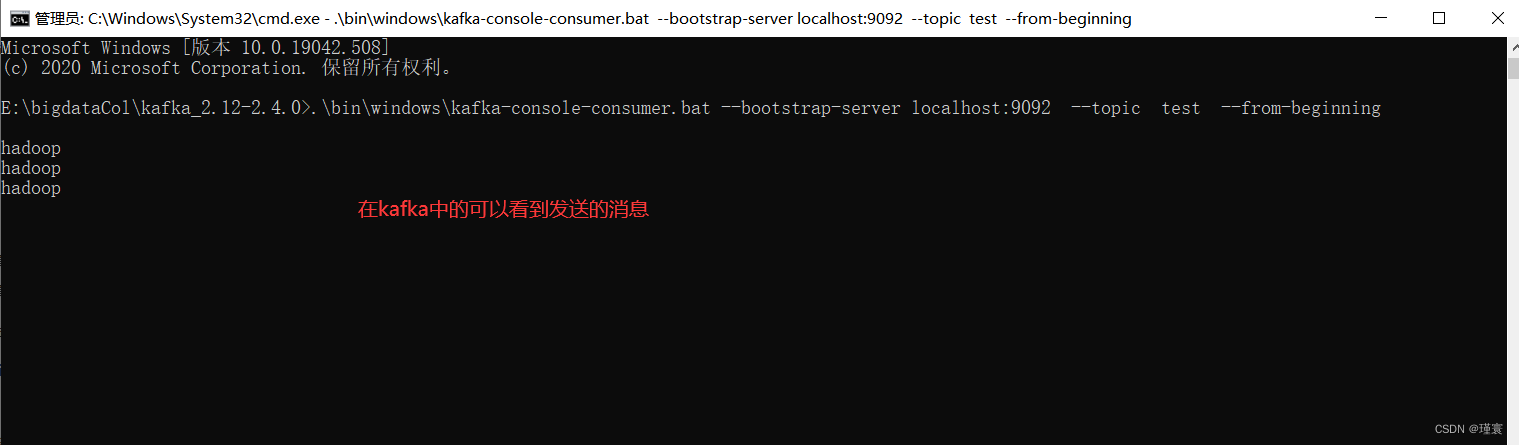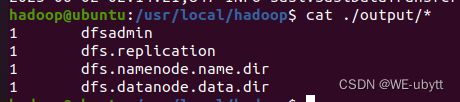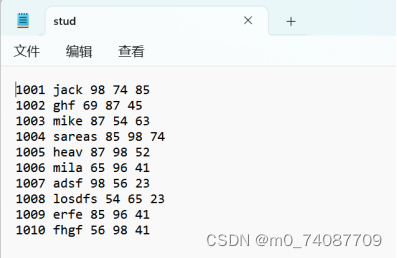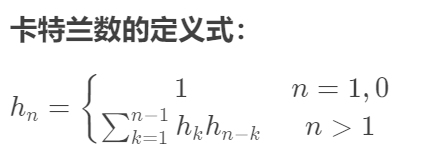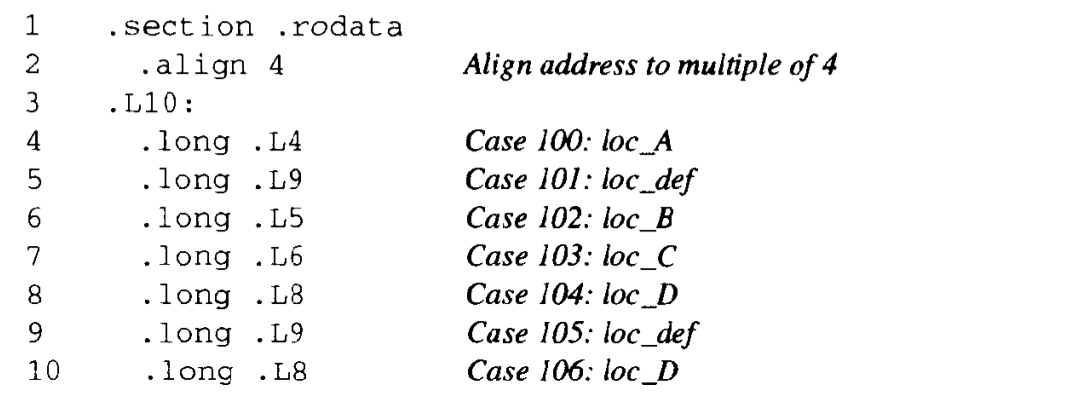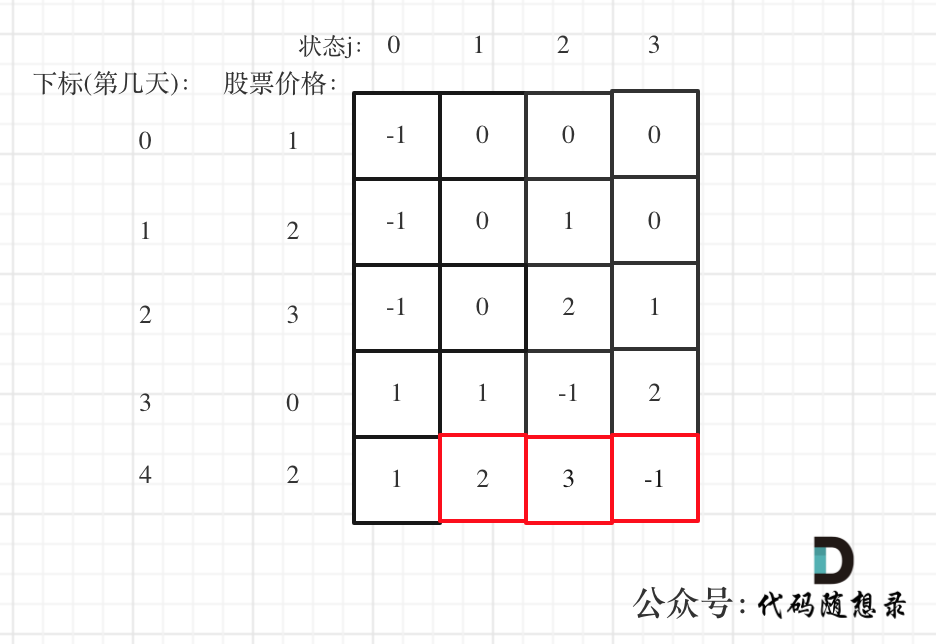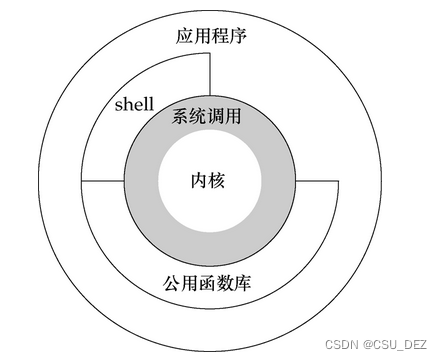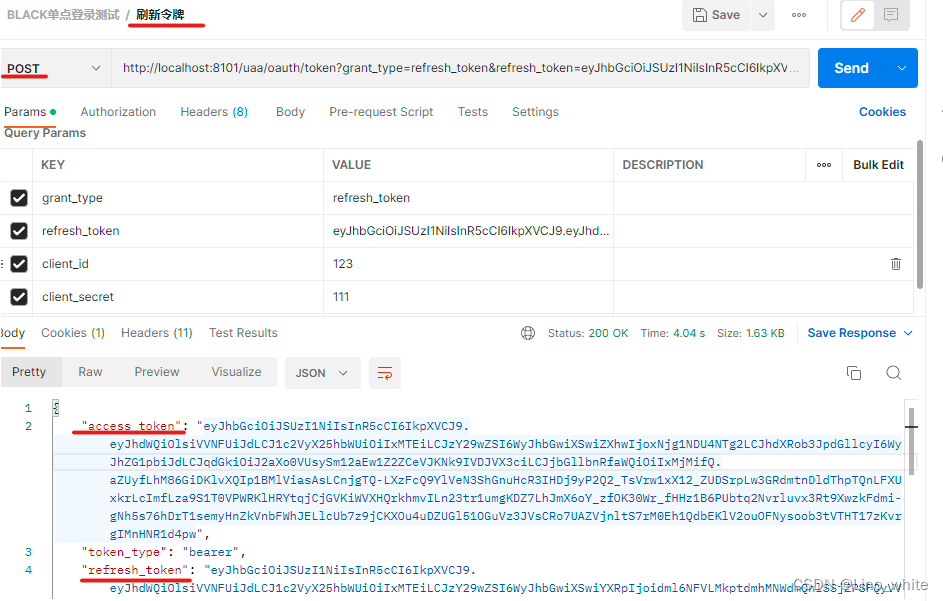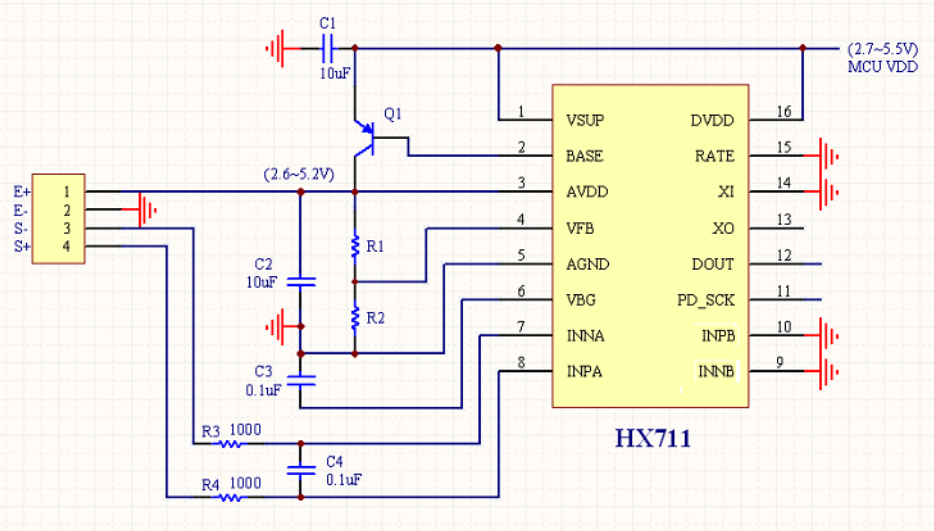MicroPython应用基础-使用Thonny IDE
文章目录
- MicroPython应用基础-使用Thonny IDE
- 引言
- Thonny简介
- 使用Thonny连接到MicroPython开发板
- 使用Thonny的REPL窗口运行Python语句
- 在Thonny中保存Python程序文件至MicroPython开发板中运行
- 使用Thonny的注意要点
引言
在很长一段时间内,我在调试MicroPython的源码时,都有一个困扰:每次验证MicroPython小程序,都需要重新在串口终端中输入所有代码,并且不敢出错,否则会导致可能被MicroPython识别成错误的代码块。哪怕可以在常规的代码编辑器中提前写好Python代码,再复制到MicroPython的串口终端中,来来回回也是比较麻烦的事情。能不能像使用Keil或者IAR等集成开发环境调试C代码一样,可以在代码编辑界面启动运行程序,这样可以先编辑好代码后,一次性再执行呢?后来,我在国内的MicroPython开发者社区中,发现有很多玩家使用Thonny开发基于ESP32的MicroPython,就意识到Thonny可能是我理想中的开发MicroPython的集成开发环境。Thonny提供了一个简约的Python代码编辑界面,支持关键字高亮,可以通过UART串口建立同MicroPython电路板之间的连接。更令人惊喜的是,Thonny还能实现通过UART向MicroPython开发板的文件系统中下载Python脚本文件的功能,这样就可以让MicroPython开发板上电启动之后直接执行已经下载到文件系统中的Python文件。
Thonny简介
Thonny是由爱沙尼亚的Tartu大学开发,非常适合初学者和教学的一款轻量级IDE,提供可视化的编程界面,并可一步一步地调试运行Python程序。
其中显著的特性是,提供了多种方式逐步执行代码,可以逐步求表达式的值,对调用堆栈可视化,便于用来解释引用内存和直接在堆中分配内存的概念。特别适合用来支持教育和研究工作。它可以被免费下载和使用,并可由用户在开放的框架中自行开发扩展功能。
Thonny基于Python开发,天然支持跨平台,目前支持Windows、Linux和Mac OS三大主流操作系统,可以从官网直接下载安装(https://thonny.org/)。
通过网络浏览器进入Thonny的官网后,选择对应的操作系统直接下载即可。如图x所示。

Thonny本身的源代码也在github开源:https://github.com/thonny
Thonny的用户手册:https://github.com/thonny/thonny/wiki
Thonny对MicroPython的特别支持的说明:https://github.com/thonny/thonny/wiki/MicroPython
目前,Thonny在国内ESP8266/ESP32的MicroPython平台中使用比较多。本文中,也将国产灵动微电子的MM32F5270系列微控制适配到Thonny环境下。
使用Thonny连接到MicroPython开发板
将MicroPython开发板连入电脑后,运行Thonny软件。需要配置Python语言解释器,这里指定解释器为MicroPython后,具体对应的就是可通过UART建立通信的COM端口,将Python代码通过COM端口发送到MicroPython电路板上进行解释。
如果预先配置过可用的UART通信端口,则Thonny软件启动后会自动打开已配置的UART端口,并与MicroPython通信建立连接。如图x所示。

如果之前没有配置过,或者电脑识别成不同的COM端口,就需要再人工配置一次,确保能够正常建立通信。如图x所示。

使用Thonny的REPL窗口运行Python语句
在Thonny主界面的下半部分,有Shell窗口,可以使用REPL模式与MicroPython开发板进行通信,逐句运行Python语句。

在Thonny中保存Python程序文件至MicroPython开发板中运行
在Thonny的主界面的代码编辑区中编写Python脚本:
from machine import Pin
import time
led0 = Pin('PH2', mode=Pin.OUT_PUSHPULL, value=1)
for i in range(10):
time.sleep_ms(200)
led0(1-led0())
选择保存按钮,弹出对话框,可以选择将Python脚本源文件保存在电脑上,也可以保存到MicroPython开发板上。这里选择保存到MicroPython开发板上,下次重新上电的时候还可以运行。如图x所示。

也可以单击Thonny工具栏的运行按钮,直接运行代码编辑界面中的脚本。

使用Thonny的注意要点
在实际使用中发现,Thonny同MicroPython开发板的连接似乎不是很稳定,这跟Thonny连接MicroPython开发板的机制有关。Thonny每次启动后会执行连接操作的脚本,或者通过Thonny工具栏上的“STOP”按钮启动连接操作,包括保存文件等操作,是不时会出现Thonny本身的代码执行异常。
另外,在实际调试的过程中,存在一定概率向MicroPython开发板写入同名文件失败的情况。一种可行的解法是,需要在REPL中通过语句删除之前的文件,然后重新存入新文件。例如,删除文件系统中的main.py文件,有如下操作:
>>> import os
>>> os.listdir()
['boot.py', 'main.py']
>>> os.remove('main.py')
>>> os.listdir()
['boot.py']
如果碰到Thonny运行异常,就复位一下MicroPython开发板,再重启一下Thonny软件,试着连起来,如果一次不行就多试几次。如果实在搞不定,还可以退回使用串口调试终端软件,直接在REPL环境下调试,总是保险的做法。
![[论文分享]TimeMAE:解耦掩码自编码器时间序列的自监督表示](https://img-blog.csdnimg.cn/7817ff7c6fb9426183c8d389d74de7fd.png)